Сканиране на компютъра
Програмата за сканиране при поискване е важна част от ESET Endpoint Antivirus. Тя се използва за сканиране на файлове и папки на компютъра. От гледна точка на сигурността е важно сканиране на компютъра да не се извършва само при съмнение за заразяване, а редовно като част от рутинните мерки за безопасност. Препоръчително е да извършвате редовни (например веднъж месечно) задълбочени сканирания на системата, за да можете да откриете вируси, пропуснати от защитата на файловата система в реално време. Това може да се случи, ако защитата на файловата система в реално време е била забранена в съответния момент, ако системата за откриване е била остаряла или ако файлът не е разпознат като вирус при записването му на диска.
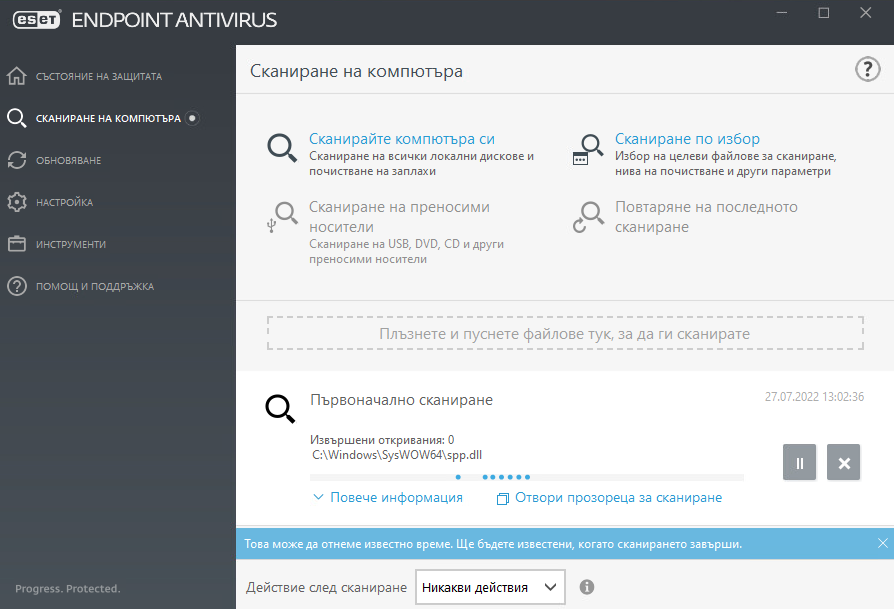
Налични са два типа на Сканиране на компютъра. Сканиране на компютъра сканира бързо компютъра, без да е необходимо допълнително конфигуриране на параметрите за сканиране. Сканиране по избор ви позволява да изберете всеки един от предварително зададените профили за сканиране и да определите конкретни цели за сканиране.
Вж. раздела Ход на сканирането за повече информация относно процеса на сканиране.
 Сканиране на компютъра
Сканиране на компютъра
Smart сканирането позволява бързо стартиране на сканиране на компютъра и почистване на заразените файлове без необходимост от намеса на потребителя. Предимството на Smart сканирането е в лесната работа и в това, че не се изисква подробно конфигуриране на сканирането. Smart сканирането проверява всички файлове на локалните дискове и автоматично почиства или изтрива откритите прониквания. Нивото на почистване автоматично се задава на стойността по подразбиране. За по-подробна информация относно типовете почистване вж. раздела Почистване.
 сканиране на избрани файлове
сканиране на избрани файлове
Сканирането по избор е оптимално решение, ако искате да укажете параметри за сканиране, като например цели и методи за сканиране. Предимството на сканирането по избор е възможността да се конфигурират подробни параметри. Конфигурациите могат да се запишат в създадени от потребителя профили, които да се използват при често сканиране с едни и същи параметри.
За да изберете цели за сканиране, щракнете върху Сканиране на компютъра > Сканиране по избор и изберете опция от падащото меню Цели за сканиране или изберете конкретни цели от дървовидната структура. Цел за сканиране може да се укаже и чрез въвеждане на пътят до папката или файловете, които искате да включите. Ако искате само да сканирате системата без допълнителни действия за почистване, изберете опцията Сканиране без почистване. Когато извършвате сканиране, можете да изберете между три нива на почистване, като щракнете върху Настройка > Параметри на ThreatSense > Почистване.
Извършването на сканиране по избор е подходящо за напреднали потребители с предишен опит с антивирусни програми.
Можете също да използвате функцията Сканиране с плъзгане и пускане, за да сканирате ръчно файл или папка, като щракнете върху файла или папката, преместите курсора на мишката до маркираната област, докато държите натиснат бутона на мишката, като след това го пуснете. След това приложението се премества на преден план.
 Сканиране на външни устройства
Сканиране на външни устройства
Подобно на Сканиране на компютъра – бързо стартиране на сканиране на преносими носители (като например CD/DVD/USB), които в момента са свързани към компютъра. Това може да е полезно при свързване на USB флаш устройство към компютъра, ако желаете да сканирате съдържанието му за злонамерен софтуер и други потенциални заплахи.
Този тип сканиране може също така да бъде започнато чрез щракване върху Сканиране по избор, избиране на Преносим носител от падащото меню Цели за сканиране и щракване върху Сканиране.
 Повтаряне на последното сканиране
Повтаряне на последното сканиране
Позволява ви бързо да стартирате изпълнено по-рано сканиране със същите настройки, с които е било извършено.
Можете да изберете Без действие, Изключване, Рестартиране, Рестартиране, ако е необходимо, Принудително рестартиране, ако е необходимо, или Принудително рестартиране от падащото меню Действие след сканиране. Действията Заспиване и Хибернация са налични в зависимост от настройките на операционната система за включване и заспиване на компютъра или възможностите на компютъра/лаптопа. Избраното действие ще започне след приключване на всички текущи сканирания. При избор на Изключване се показва диалогов прозорец за потвърждение с 30-секундно обратно броене (щракнете върху Отказ, за да деактивирате заявеното изключване). Вижте Разширени опции за сканиране за повече информация.
Препоръчваме ви да изпълнявате сканиране на компютъра поне веднъж месечно. Сканирането може да се конфигурира като планирана задача от Инструменти > Разписание. Как да планирам седмично сканиране на компютъра? |
